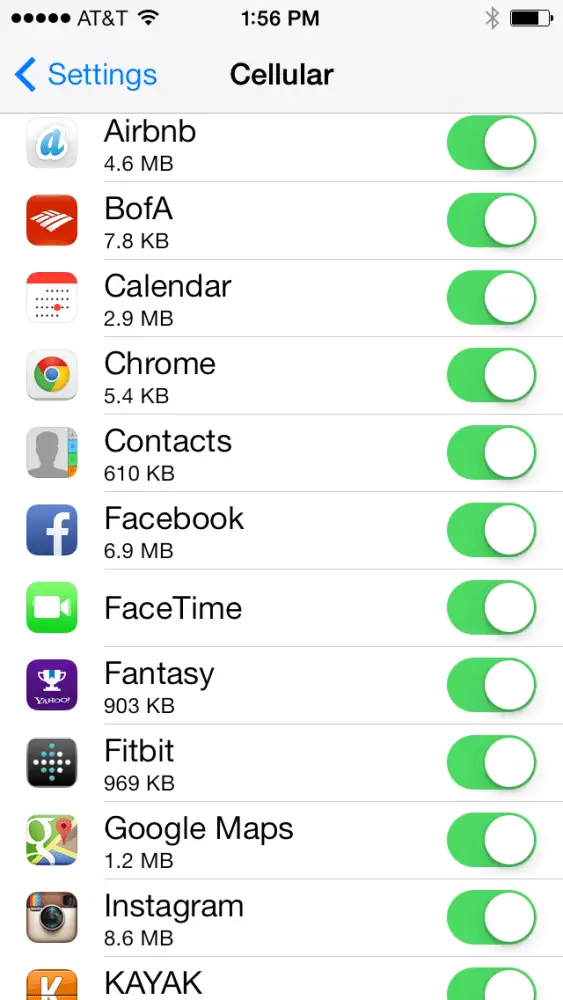今日、私たちは私たちの携帯電話でどこにでも行き、そ しかし、データローミング料金、テキストや通話の過度の料金は、多くの人々が自分の携帯電話をオフにして部屋に残すことにつながる可能性があります。 幸いにも無料で海外であなたのiPhoneを使用する方法があります。 これには、iPhoneの脱獄やロック解除は必要ありません。 キーは、柔軟であることと、あなたは常に、テキストメッセージへのアクセスを持っていない可能性が実現するために呼び出し、旅行するときにすべての回で、インター.が、あなたは自由のためにそれらすべてを得ることができます。
無料でiMessageを使用する方法
無料でテキストを送信できるアプリはたくさんありますが、iPhoneではiMessageを使用してwifi経由で無制限のテキiMessageはメッセージングアプリに組み込まれているため、この機能を有効にするために必要なことは何もありません。 これにはいくつかの制限があります。
このリンクでAirbnbからAir35を入手!
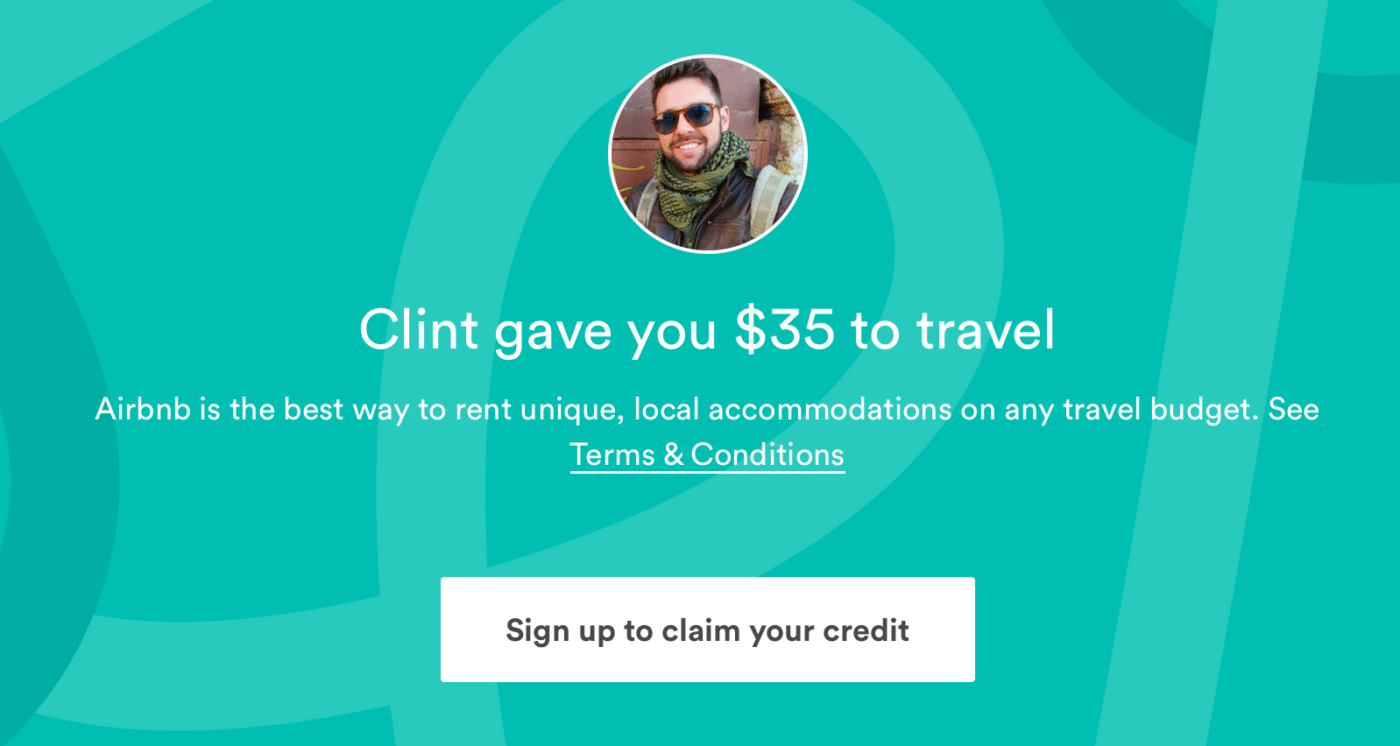
これらは、wifi経由で、iMessageを持つ他の人にのみ(海外で)無料になります。 これは、iMessageでiPhoneを使用している人にテキストメッセージを送信する必要があることを意味します。 iMessageはiOS6、7、および8を搭載したiPhoneの一部なので、ほとんどの人はすでにそれを持っています。 私はテキストの半分以上の人々がiphoneを持っており、無料のWiFiは、ほとんどの都市で見つけるのは簡単ですので、自分自身のために、これは簡単です。 あなたは、任意の時点でテキストにすることはできませんが、ほとんどのレストランやカフェでは、接続することができます。 中に入って飲み物を買う必要はなく、歩道に立って接続するだけです。 ロックされたWiFi? あなたが顧客であるかどうかを尋ねるだけです。 私はいつもそうしていて、サーバーは私にそれを提供してくれてうれしいです。もちろん、WiFiはSkypeやGoogle Voice経由で無料通話を行うために使用することができます。
もちろん、WiFiはSkypeやGoogle Voice経由で無料通話を行うために使用
海外でiPhoneを使用するときは、常にデータをオフにして、不要な料金が請求されないようにしてください。 IMessageのもう一つの素晴らしいところは、iPod touchとiPadでも使用できることです。あなたにも使用できるiMessageの無料の代替品である多くのテキストメッセージアプリがあります。
たとえば、facebook、google voice、skype、meebo、WhatsAppのテキスト/メッセージを無料でWiFi経由でいくつかの名前にすることができます。
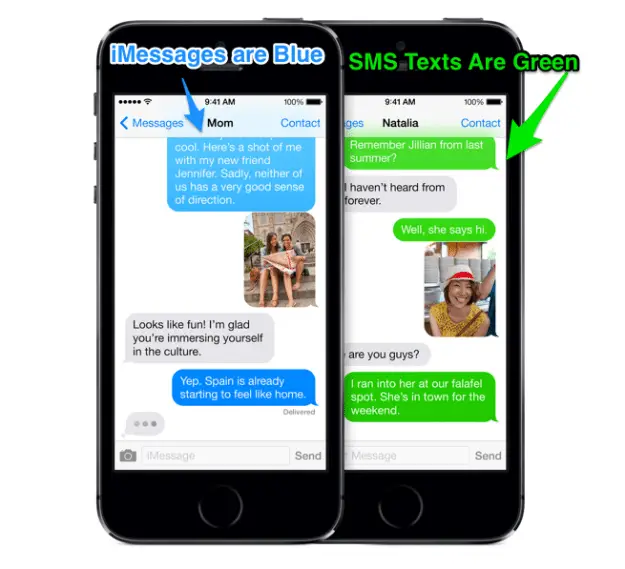
無料でiPad、iPod、またはiPhoneからテキスト/メッセージ/SMSに方法
iPadやiPhoneなどの任意のappleデバイスは、iMessageがを使用してテキストに使用することができます。 あなたがする必要があるのは、あなたが現在あなたのiPhoneで使っているのと同じApple IDでログインすることだけです。 このようにして、あなたのすべての連絡先は送信者としてあなたからテキストを受け取り、あなたのデバイスは同期されます。 あなたのiPhoneまたはiPadからiMessageを送信することができ、それらはすべて一緒に動作します。
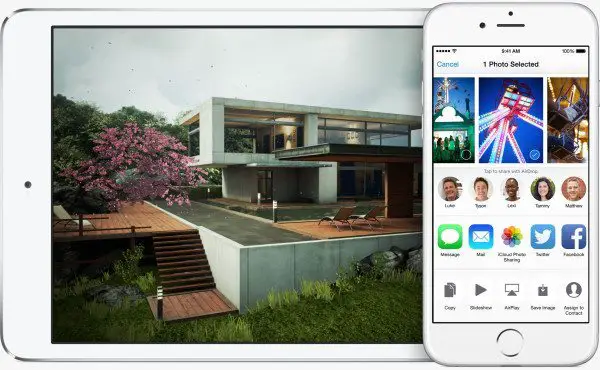
次のいずれかでiMessageを使用できます。
- 電話番号
- メールアドレス
- Apple ID
複数のデバイスでApple IDを共有しているが、各デバイスにiMessagesが表示されたくない場合に便利です。 これらの設定を変更するには、Settings->メッセージに進みます。
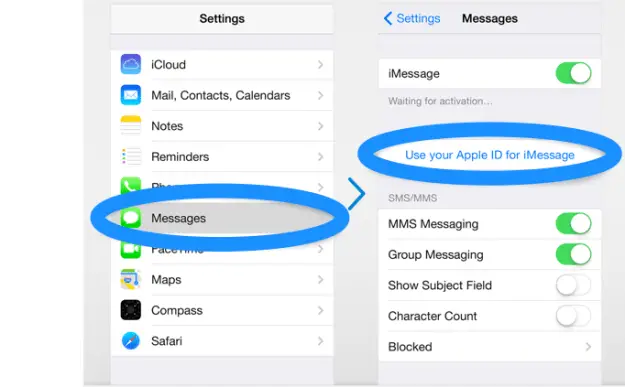
各デバイスでiMessagesを受信する方法を設定できます。 Apple ID、eメール、または番号から選択します。 IMessageを介してあなたに連絡できるようにするには、1つまたは複数の人を選択します。p>
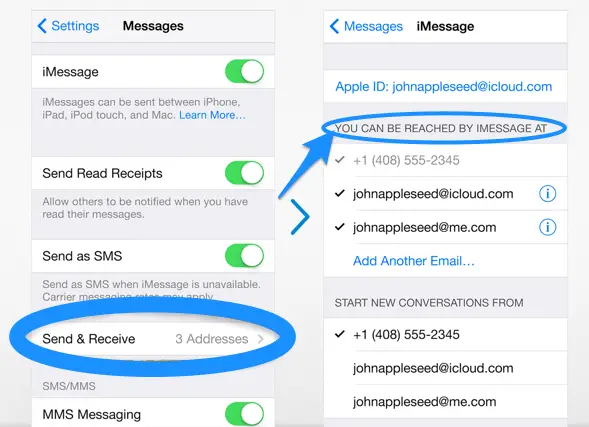
WiFiに接続していることを知る方法
iPhoneの上部にあるステータスバーを見てください。 あなたが接続されているWiFiバーが表示され、それが離れてテキストに自由である場合。 例として以下を参照してください。
あなたも、あなたが充電されませんことを確認するために、お使いの携帯電話とデータのセルラー信号をオフにすることができます。 デバイスを無料で使用するには、機内モードにする必要はありません。 単にWiFiに接続されていることは、あなたのiMessagesとwebブラウジングのすべてが無料であることを保証します。

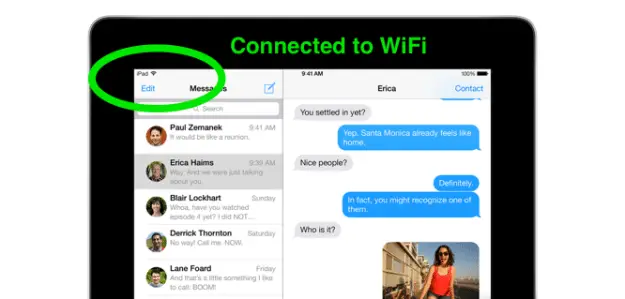
iMessageを使用するキー
- iMessageがある他のテキストのみで、iMessageがオンになっていることを確認してください(デフォルトではオンになっていますが、メッセージ設定でオン/オフを切り替えることができます)
- imessageが唯一のios6、7、およびios8(最新のiphoneソフトウェア)のためであることに注意してください
- imessageがで誰かをテキストメッセージを送信するときにテキ テキストあなたが料金を避けるためにWiFi接続を持っているとき
キャリア料金を避けるためにSMSメッセージングをオフにします
あなた または、データ(SMSではない)を使用してテキストに小さなデータプランを購入した場合は、テキストメッセージの料金を避けるためにiMessageがを使用してテキ どちらの状況でも、SMS(緑色のテキスト)を使用しないことが重要ですが、iMessageを送信できない場合は、デフォルトでSMSを使用して送信しようとします。 料金を回避するために、海外でこの機能を無効にすることができます。
キャリアメッセージング料金を避けるために、”SMSとして送信”をオフにします。これは設定にあります–>SMSとして送信し、これをオフにします。
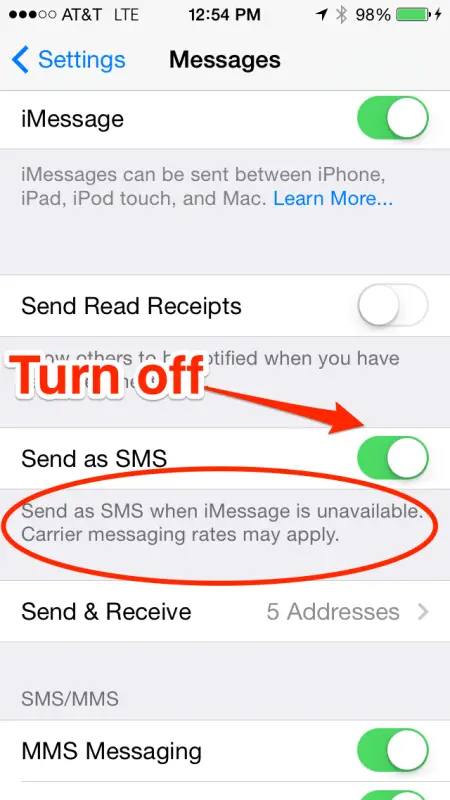
WhatsApp:iMessageがの代替
あなたはスマートフォンを持っており、受信者もスマートフォンを持っている場合は、iMessageがのようなアプリがたくさんあります。 たとえば、WhatsApp Messengerはapp storeで99セントであり、海外でテキストを送信するのに最適な方法です。 両方の当事者は、無料でテキストにiPhoneを必要としません。 両方の当事者がアプリを持っていて、あなたがあなたの母国以外の国でWiFiを使用している限り、それは無料です。 私が到達しようとしている人に応じて旅行するとき、私はそれらの両方を使用します。
WhatsApp Messengerの一つの大きな特典は、あなたが家に帰るとき、あなたは自由のために世界のどこでもテキストメッセージを続けることができますです。
あなたが道を旅する友人を作るのであれば、それは連絡を取り合うための無料の方法です。 あなたの母国でのWhatsAppは、単にWiFiの必要はありませんので、あなたのデータプランを使用しますし、それはまだ(自宅から)海外でテキストに100%無料です。 しかし、これはあなたの通常のデータプランを使用することができます自宅でのみであることに注意してください。 あなたがあなたの母国の外にいる場合は、無料でのWhatsAppを使用するためのWiFi接続を持っている必要があります。 私はこれが明確であることを願っています。
旅行中にWhatsAppがあなたにお金を節約する方法の詳細を学ぶ
- iPhone
- Android
FaceTimeとあなたのiPhoneで通話
FaceTimeは、iPad、iPod touch、Mac、またはiPhoneで誰にでも100%無料で電話をかけることができます。 ここでも、ちょうどあなたが訪問している街でいくつかの無料のWiFiを見つけます。 あなたは旅行するときに常に接続する必要はありませんので、一日の一部が切断されていることはとにかくいいです。 うまくいけば、あなたが接続されている時間をより有効に活用することができます。 安全なWiFi接続が見つかったら、FaceTimeを開いて家に電話してください。

FaceTime
FaceTimeの代替
Skypeはあなたが使用するのに慣れているものかもしれず、彼らは素晴ら それはあなたが通話の種類に応じて無料または非常に安いための呼び出しを行うことができます。 FaceTimeの目的はビデオ通話ですが、Skypeでは、必要に応じて定期的に自宅に電話をかけることができます。 すべてのSkype通話が無料であるわけではありませんので、家を出る前にSkypeアカウントに少しお金を追加してください。
Google Voice
最後の選択肢の1つはGoogle Voiceです。 それはあなたがテキストとアプリから右に呼び出すことができます。 あなたも、旅行中にそれのための独自のカスタム電話番号を作成することができます。 再びすべてがWiFi経由で無料で行うことができます。
無料でウェブと電子メールを閲覧する
私はそれがWiFi経由でウェブを閲覧する方法をここでかなり明確だと思います。 私が十分に強調することができない唯一のことは、国際的なデータを使用しないことです。 通常、あなたの飛行機がダウンして触れるか、新しい国を入力するとすぐに、あなたは恐ろしいですいくつかの$20/MBのデータプランについてのテキス お使いの携帯電話が自動的に電子メールをダウンロードしている場合は、巨大な携帯電話の請求書を期待することができます。 データローミングをオフにし、メール設定を変更します。 ちょうどメッセージングと電話のように、あなたは無料でウェブや電子メールを閲覧することができます。 私はこれを行うために国際的なデータを使用しないことを強くお勧めします。 オフにするには、以下の手順に従います:/p>

iPhoneクイックガイド
- iPhoneのホーム画面で設定をタップします。
- メールの下で新しいデータを取得を選択します。 連絡先、カレンダー
- 取得の下でPOPおよびIMAPアカウントの希望するメールチェック間隔を選択します。
- 自動チェックを無効にするには、手動を選択します。
データローミングをオフにする
- ホームスクリーンの設定アプリをタップします
- 一般をタップします
- セルラーをタップします
- データローミングスライダをオフに切り替えます。 また、ここで携帯電話のデータをオフにすることができます。
すべての携帯電話データをオフにし、WiFiのみを使用します
- 設定アプリをタップします
- 一般をタップします
- 携帯電話をタップします
- 携帯電話のデータを”オフ”に切り替えます
今、あなたは偶然に全く国際データを使用することはできませんし、すべての料金を避けることができます。
有料オプション
他の国で電話やテキストをしなければならない場合があります。 ほとんどの場合、(あなたの計画に応じて)あなたは、ローカルの携帯電話ネットワーク上でピックアップします。 これは緊急事態には最適ですが、接続するのはかなり高価になります。最適なオプションは、既存のプランに一時的に機能を追加することです。
これはオンラインで行うか、通信事業者に電話することで行うことができます。 たとえば、メキシコには&Tからmonth4.99/月の通話プランがあります。例としてこれらの割引料金を提供している場合:
•min0.59/分。 メキシコでのローミングr•*min0.09/分。 米国からメキシコのワイヤレスデバイスへの通話r•*min0.25/分。 メキシコのワイヤレスデバイスに米国からの呼び出し
とfor10のためにあなたは100テキストを購入することができます。 これらは、それらなしで通話やテキストを作るよりも優れた料金です。 私はあなたが絶対にそれらを必要とするときのためにそれらをお勧めしますが、WiFiに固執しようと 最良の部分は、彼らが一度の手数料であり、あなたが家に帰るときにあなたの計画からそれらを削除することができますです。あなたは大丈夫である計画なしで海外で音声やデータの多くを使用するために起こる場合。
あなたはそれを使用することができます。
あなたは あなたが家に戻ってあなたのキャリアを呼び出すと、あなたはすでに使用している分とデータにあなたのお金を節約することができます計画をレあなたが旅行中に十分な忍耐を持っている場合は、まだ任意のテキストメッセージや呼び出しパッケージを購入する必要はありません。
ただ、WiFiとテキストを使用して、あなたが世界のどこにいても無料で呼び出しません。
海外で通話プランをオーバーした場合の対処方法
&現在のプランをバックデートできるプランを提供しています。 これは、あなたが先に計画していなかった場合、あなたが海外に行ったすべてのそれらの呼び出しやテキストのコストを削減する家に帰るときに計画 これは、国際的な計画を購入することを忘れたり、単に緊急電話をかけなければならなかった人のための本当の命の恩人になることができます。この記事で計画をバックアップする方法を学びます。
海外でのデータ使用量を追跡する
有料オプションを使用するか、単にデータを追跡したい場合iOS7には、データを使用しているアプリを制御するのに役立つ優れた新機能があります。 あなたも、あなたが海外にいるときにそれらのアプリをオンにしたり、あなたのデータプランを使用したいものを制限する必要がある理由である、そデータを使用するアプリを制御するには、単に設定->Celluar->に移動し、”セルラーデータを使用する”までスクロールします。”あなたは右の設定から、これらのすべてのオン/オフを切り替えることができます。 あなたも、これらのアプリが使用しているどのくらいの日付を監視するために、設定の下部にある統計情報をリセットすることができます。あなたが本当に密接にあなたのデータを追跡したい場合は、私は私のデータマネージャと呼ばれるアプリをお勧めします。
p>